Integración de Genius Referrals con HubSpot: Captura y Bonificación de Referidos
Integración de Genius Referrals con HubSpot: Captura y Bonificación de Referidos
Requisitos Previos
Requisitos Previos
- Cuenta Activa en HubSpot: Debes tener acceso a una cuenta de HubSpot con permisos para crear páginas y automatizar procesos.
- Cuenta en Genius Referrals: Necesitas una cuenta activa en Genius Referrals con un programa de referidos configurado.
- Cuenta en Zapier (Opcional): Si deseas automatizar la emisión de bonificaciones al cerrar tratos, necesitarás una cuenta en Zapier.
Instalación del Portal del Promotor para el Programa de Referidos en HubSpot
Instalación del Portal del Promotor para el Programa de Referidos en HubSpot
Paso 1: Crear una Página para el Portal del Promotor
- Accede a tu cuenta de HubSpot y crea una nueva página. Nombrarla "Refiere y Gana" o un título similar que refleje el propósito del programa de referidos.
- Personaliza el diseño y contenido de la página según tus necesidades.
Paso 2: Insertar el Fragmento de Código del Programa de Referidos
Paso 2: Insertar el Fragmento de Código del Programa de Referidos
- En la plataforma de Genius Referrals, selecciona el fragmento de código que mejor se adapte a tu instalación (Código Embebido, Ventana Emergente o Burbuja Flotante). Puedes obtener el fragmento de código correspondiente ingresando a la sección Configurar Programa > Integraciones > Fragmentos de Código > Instalación.
- Copia el código correspondiente y pégalo en el editor de tu página en HubSpot.
- Guarda los cambios y publica la página.
<!-- STARTING GENIUS REFERRALS CODE SNIPPET -->
<span class="gr-widget-design" id= "gr-referral-program-home-page"> </span>
<script type="text/javascript">
!function(){
const grSetting={
"grTemplateSlug": "referral-program-home-page",
"grCustomerCurrencyCode": "USD",
"grLanguage": "es",
"grInstallMethod":"embeddedcode"
},
e=window,t=document;e.addEventListener("load",function(){const e=t.createElement("script");e.type="text/javascript",e.async=!0,e.src="https://e9f87d8c82343264e6ba-2977c39e5e9390b1a89ab5ed2a171102.ssl.cf1.rackcdn.com/toolbox/geniusreferrals-toolbox_3.1.2.min.js",e.onload=function(){GRToolbox.init(grSetting)};const n=t.getElementsByTagName("script")[0];n.parentNode.insertBefore(e,n)},!1)}();
</script>
<!-- ENDING GENIUS REFERRALS CODE SNIPPET -->Paso 3: Probar y Verificar
Paso 3: Probar y Verificar
Cómo Promover tu Programa de Referidos con el Enlace de Acceso Un Solo Clic
Cómo Promover tu Programa de Referidos con el Enlace de Acceso Un Solo Clic
Paso 1: Generar el Enlace de Acceso Rápido
- Ve a la sección Configurar Programa > Integraciones > Fragmentos de Código > Otros > Acceso Con Un Solo Clic en el Portal de Administración de Genius Referrals.
- Habilita la función Acceso Con un Solo Clic.
- Selecciona la plataforma HubSpot.
- Copia el enlace generado para HubSpot.
Paso 2: Crear una Campaña de Email Marketing
- Accede a tu cuenta de HubSpot y crea una campaña de email marketing.
- Diseña un correo electrónico invitando a tus clientes a participar en el programa de referidos. Explica los beneficios y cómo funciona el programa.
- Incluye el enlace de Acceso Con Un Solo Clic en el cuerpo del correo electrónico. Puedes añadirlo como un enlace estándar o un botón llamativo.
- Envía la campaña a tu lista de contactos.
Captura de Referidos en una Página de Destino (Landing Page) en HubSpot
Captura de Referidos en una Página de Destino (Landing Page) en HubSpot
Paso 1: Diseñar la Landing Page (Página de Destino)
- Crea una nueva página de destino en HubSpot con un formulario para capturar información de los referidos.
- Asegúrate de incluir campos clave como nombre, apellido, correo electrónico y cualquier otro dato relevante.
Paso 2: Generar el Código de Seguimiento
- Ve a la sección de Configurar Programa > Integraciones > Fragmentos de Codigo > Seguimiento de Conversiones > Escenarios.
- Selecciona el escenario que mejor se ajuste a tus necesidades (Según el que se seleccione varían los pasos a seguir y los fragmentos a instalar. Para esta guía se seleccionó el escenario E016).
- Introduce la URL de la página donde se encuentra tu formulario de suscripción (Paso 1).
- Indique cómo se corresponden los campos y botones del formulario con los datos de referencia.
- Establece el tiempo de expiración de las cookies (por ejemplo, 180 días).
- Genere el fragmento de código.
<!-- STARTING GENIUS REFERRALS TRACKING CODE -->
<script type="text/javascript">
!function (){
const submit = function (e){
const grFirstName=document.getElementsByName("name")[0].value,
grLastName=document.getElementsByName("name")[0].value,
grEmail=document.getElementsByName("email")[0].value,
grMetadata='['+']';
if (grEmail != '') {
e.preventDefault();
const grSetting={
"grTemplateSlug": "referral-program-home-page-1706201",
"grCustomerFirstname": grFirstName,
"grCustomerLastname": grLastName,
"grCustomerEmail": grEmail,
"grMetadata": grMetadata,
"grCustomerCurrencyCode": "USD",
"grCanRefer": "false",
"grReference" : "1617140514"
}
const button = this;
GRToolbox.processCustomerAndBonus(grSetting).then(function(){
button.onclick=function(){};button.click();});}};
const grSettingCookie={
"grCookieLifeTime": "180",
},
e=window,t=document;e.addEventListener("load",function(){const e=t.createElement("script");e.type="text/javascript",e.async=!0,e.src="https://e9f87d8c82343264e6ba-2977c39e5e9390b1a89ab5ed2a171102.ssl.cf1.rackcdn.com/toolbox/geniusreferrals-toolbox_3.1.4.min.js",e.onload=function(){GRToolbox.catchReferrer(grSettingCookie);t.getElementsByClassName("w-button")[0].onclick = submit;};const n=t.getElementsByTagName("script")[0];n.parentNode.insertBefore(e,n)},!1)}();
</script>
<!-- ENDING GENIUS REFERRALS TRACKING CODE -->
Paso 3: Instalación del código de Seguimiento en HubSpot
- En HubSpot localiza la página donde se encuentra el formulario de suscripción (Paso 1).
- Edita la página y accede a la pestaña "Settings" y selecciona la opción "Advanced options".
- Encuentra la opción "Additional code snippets" - "Footer HTML" e inserta el código obtenido anteriormente.
- Guarda los cambios.
Una vez que John haya compartido los servicios con Matt, Matt hará clic en el enlace para compartir de John y aterrizará en su tienda. Matt buscará su producto, agregará algunos al carrito y finalmente pagará por los productos. Una vez que Matt haya completado una compra, se generará una nueva referencia en Genius Referrals. Para verificar si se ha creado la nueva referencia, vaya a la sección de su defensor sobre referencias Genius. Deberías poder ver a Matt en la list


Paso 4: Probar y Verificar
Escenario: E016

- Tienes un sitio web en HubSpot.
- Has configurado un programa de referido en Genius Referrals para que sus clientes y visitantes puedan referir sus productos a amigos, familiares, colegas, etc.
- En la Campaña de referido, ofreces $10 a los clientes por cada referencia calificada que contrate sus servicios.
- John Smith es uno de sus mejores clientes y se complace en compartir sus servicios con sus contactos. Sus datos personales son: Nombre (John), Apellidos (Smith), Correo electrónico (john@example.com).
- John refiere a su amigo Matt para que agende una demostración en tu sitio web. Sus datos personales son: Nombre (Matt), Apellidos (Hanks), Correo electrónico (matt@example.com).
Flujo del Escenario:
- John accede al programa de referidos, obtiene su URL personal y la envía a Matt.
- Matt hace clic en el URL personal y completa el formulario de contacto.
- Se genera automáticamente un referido en Genius Referrals.
Probar que John puede compartir sus servicios
Para que John pueda recomendar tu marca, debe acceder a la página del Portal del Promotor y envía a Matt su enlace personal (PURL) para que Matt solicite una demostración completando el formulario de contacto.

Después de que John haya compartido su enlace personal, Matt hará clic en él y aterrizará en tu página de destino. Una vez que Matt complete el formulario de contacto, se generará una nuevo referido en Genius Referrals. Para verificar si la referencia se ha creado correctamente, ve a la sección de Miembros, donde deberías ver a Matt en la lista.

Cómo Emitir Bonificaciones cuando se ha Ganado un Deal en HubSpot
Cómo Emitir Bonificaciones cuando se ha Ganado un Deal en HubSpot
Paso 1: Configurar Zapier para la Integración
- Accede a la aplicación Genius Referrals en Zapier: Genius Referrals en Zapier.
- Conecta tu cuenta de Genius Referrals y HubSpot en Zapier.
Paso 2: Crear un Zap para Emitir Bonificaciones
- Configura el disparador 'Deal Property Change' en Zapier para que detecte cuando un deal en HubSpot sea marcado como "Ganado".
- Agrega las siguientes acciones para emitir una bonificación en Genius Referrals:
- Find Associations
- Get Contact
- Find Member
- Process Referral to Trigger Bonuses.
Paso 3: Probar y Activar el Zap
- Realiza una prueba creando un trato "Ganado" en HubSpot y verifica que se emita la bonificación correspondiente.
- Activa el Zap para automatizar el proceso.

